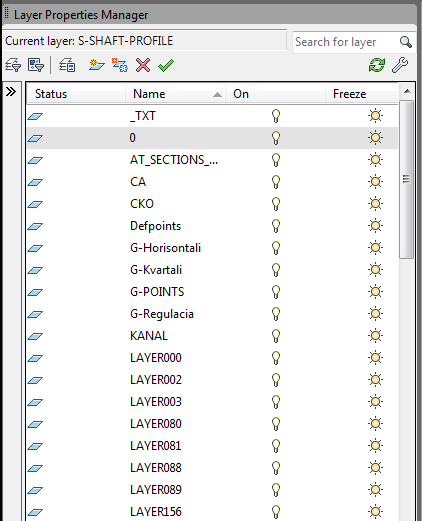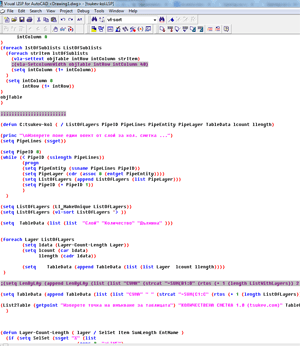Как строител може да провери количествата за търг по-бързо – част 1
Често когато става въпрос за участие в търг за строителство на водопроводна или канализационна мрежа се налага да проверим количествата, които са подали в тръжната документация.
В проектите не е изключено да има технически грешки, тоест неверни количества или пък по-често изпуснати количества. Дребна на пръв поглед грешка може да коства стотици хиляди на строител, който не си е проверил количествата по време на търга.
Ние работим със строители и дори търгът да е само за строителство помагаме при изваждането на количества.
Когато проектираме, целта ни е да дадем количествена сметка в такава пълнота, че един строител да няма нужда да поглежда чертежите, за да може да направи ценообразуване. Естествено не говорим за изпълнението по време на което чертежите са основната част.
[…]